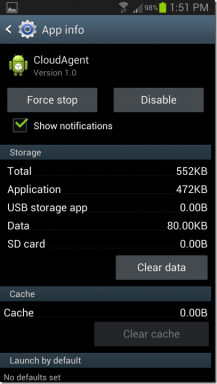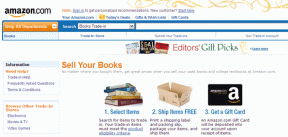Sådan ændres profilikon på Amazon Prime Video
Miscellanea / / April 04, 2023
Amazon Prime Video lader dig nyde dine yndlingsfilm og tv-serier i den bedst mulige billed- og lydkvalitet. Du får også en masse tilpasningsmuligheder, som f.eks ændring af undertekstfarven. Og ligesom Netflix kan du skabe anderledes brugerprofiler i Prime Video for dine venner og familie.

For at udvide tilpasningsgrænserne giver Prime Video dig mulighed for at ændre profilikonet efter dit valg på forskellige enheder. Dette indlæg viser, hvordan du ændrer profilikonet i Amazon Prime Video på mobil, desktop, Android TV og Fire TV Stick. Sørg for, at du bruger den seneste appversion på din respektive enhed.
Skift profilikon på iPhone
Prime Video-appen på din iPhone er ganske dygtig nok til at lade dig foretage ændringer i din profil, inklusive dit billede. Sådan kan du ændre profilikonet i Prime Video-appen på din iPhone. Disse trin gælder også for iPad-brugere.
Trin 1: Åbn Prime Video-appen på din iPhone.

Trin 2: Tryk på profilikonet i nederste højre hjørne.

Trin 3: Tryk på Skift profil under dit profilnavn i øverste venstre hjørne.

Trin 4: Tryk på Rediger profil nederst.

Trin 5: Tryk på blyantikonet på dit profilnavn.

Trin 6: Tryk på Skift under dit standardprofilikon øverst.

Trin 7: Vælg profilikonet på listen over muligheder.

Trin 8: Tryk på Gem nederst for at gemme dine præferencer.

Skift profilikon på Android
Sådan kan du ændre dit profilikon i Prime Video-appen på Android. Trinnene er lidt anderledes sammenlignet med dem til iPhone.
Trin 1: Åbn Prime Video-appen på din Android-telefon.

Trin 2: Tryk på profilikonet i øverste højre hjørne.

Trin 3: Tryk på ikonet med pil ned ved siden af dit profilnavn i øverste venstre hjørne.

Trin 4: Vælg Administrer profiler.
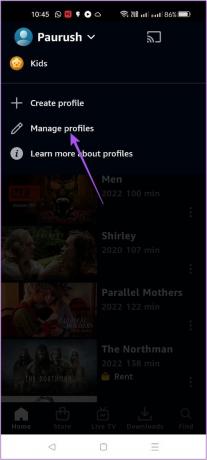
Trin 5: Tryk på blyantikonet ud for dit profilnavn.

Trin 6: Tryk på Skift nederst på dit standardprofilikon.

Trin 7: Vælg profilikonet efter eget valg fra listen over muligheder.

Trin 8: Tryk på Gem nederst.

Skift profilikon på Prime Video Site
Hvis du bruger se Prime Video-indhold på dit skrivebord fra det officielle websted, kan du se her, hvordan du ændrer dit profilikon.
Trin 1: Besøg Prime Video-webstedet og log ind med din Amazon-konto.
Besøg Prime Video-webstedet
Trin 2: Klik på profilikonet i øverste højre hjørne.

Trin 3: Vælg Administrer profiler på listen over muligheder.

Trin 4: Klik på Rediger profil under Hvem ser.

Trin 5: Klik på blyantikonet på dit standardprofilikon.

Trin 6: Klik på Skift under dit standardprofilikon.

Trin 7: Vælg et nyt profilikon på listen over muligheder.

Trin 7: Når du har valgt ikonet, skal du klikke på Gem ændringer.

Skift profilikon i Prime Video-appen til Mac
Amazon tilbyder også en dedikeret Prime Video-app til Mac, og du behøver ikke at stole på browserne for at streame indhold. Så du skal downloade og installere appen på din Mac. Når du har logget ind med din Amazon-konto, kan du se her hvordan du ændrer profilikonet.
Prime Video app til Mac
Trin 1: Tryk på Kommando + mellemrumstasten for at åbne Spotlight Search, skriv Prime Video, og tryk på Retur.

Trin 2: Klik på Mine ting i nederste højre hjørne.

Trin 3: Klik på Skift profil i øverste venstre hjørne under dit profilnavn.

Trin 4: Klik på Rediger profiler nederst.

Trin 4: Klik på blyantikonet på dit standardprofilbillede.

Trin 5: Vælg det nye profilikon efter eget valg fra listen over muligheder.

Trin 6: Klik på Gem nederst.

Virker appen ikke? Se vores løsninger, når Prime Video-appen virker ikke på Mac.
Skift profilikon i Prime Video-appen til Windows
Prime Video-appen er tilgængelig for Windows for at nyde den oprindelige oplevelse i stedet for at bruge tjenesten i browseren. Sådan ændrer du dit profilikon ved at bruge Windows-appen.
Trin 1: Åbn Prime Video-appen på din Windows-computer.

Trin 2: Klik på Hamburger Menu-ikonet i menuen til venstre.

Trin 3: Klik på ikonet Indstillinger ved siden af dit profilnavn i nederste venstre hjørne.

Trin 4: Klik på Administrer profiler.

Trin 5: Klik på Rediger profil nederst i profilnavnene.

Trin 6: Klik på blyantikonet oven på dit standardprofilikon.

Trin 7: Klik på Skift.

Trin 8: Vælg et profilikon efter eget valg.

Trin 9: Klik på Gem ændringer.

Skift profilikon på Fire TV Stick
Hvis du har en Fire TV Stick eller en Fire TV Stick 4K, kan du se her hvordan du ændrer profilikonet i Prime Video.
Trin 1: Åbn Prime Video-appen fra din Fire TV Stick-hjemmeside.

Trin 2: Gå til venstre menu i Prime Video-appen.

Trin 3: Vælg dit profilnavn øverst.

Trin 4: Vælg Skift billede under dit profilnavn.

Trin 5: Vælg et nyt profilikon efter dit valg.

Skift profilikon på Android TV
Til sidst vil vi vise dig trinene til at ændre profilikonet i Prime Video-appen på Android TV.
Trin 1: Åbn Prime Video-appen på dit Android TV.

Trin 2: Vælg Rediger under dit profilnavn.

Trin 3: Vælg Skift under dit standardprofilikon i højre side.

Trin 4: Vælg et nyt profilikon på listen over muligheder.

Trin 5: Vælg Gem nederst.

Tilpas profilikon
Det er sådan, du kan tilpasse profilikonet for din Prime Video-profil på enhver enhed. Hvis du er nysgerrig, kan du også læse vores indlæg, der forklarer, hvad der sker når du logger ud af Prime Video fra alle enheder.
Sidst opdateret den 27. september 2022
Ovenstående artikel kan indeholde tilknyttede links, som hjælper med at understøtte Guiding Tech. Det påvirker dog ikke vores redaktionelle integritet. Indholdet forbliver upartisk og autentisk.
Skrevet af
Paurush Chaudhary
Afmystificering af teknologiens verden på den enkleste måde og løsning af hverdagsproblemer relateret til smartphones, bærbare computere, tv'er og indholdsstreamingplatforme.